![]() Recentemente, il mio spazio di archiviazione Mac è pieno. C'è qualche soluzione?
Recentemente, il mio spazio di archiviazione Mac è pieno. C'è qualche soluzione?
It ~ Sì, ho trovato uno strumento Mac che utilizzo per ripulire il mio MacBook. Pulisce un sacco di rifiuti indesiderati sul mio Mac e rende il mio Mac libero spazio. È chiamato PowerMyMac.
Potresti avere le stesse condizioni di cui sopra. Ecco alcune soluzioni dettagliate su come pulire lo spazio di archiviazione del MacBook.
Testo: Parte 1. Perché lo spazio di archiviazione Mac è pieno?Parte 2. Come pulire l'archiviazione di Macbook?Parte 3. Conclusione
Parte 1. Perché lo spazio di archiviazione Mac è pieno?
Se stai esaurendo lo spazio sul tuo Mac, potresti pensare che è perché le tue applicazioni, la tua musica e qualche altro file salvato sul tuo Mac stanno divorando il tuo spazio.
Tuttavia, questo non potrebbe essere il vero problema. Prova a controllare lo spazio di archiviazione del tuo Mac e se noti che c'è un file sconosciuto che sta consumando la tua memoria, questo è il motivo per cui il tuo Mac funziona lentamente.
Se guardi più da vicino, vedrai che il file si chiama "Altro". Potresti pensare cos'è quel file "Altro" che sta consumando lo spazio del tuo Mac.
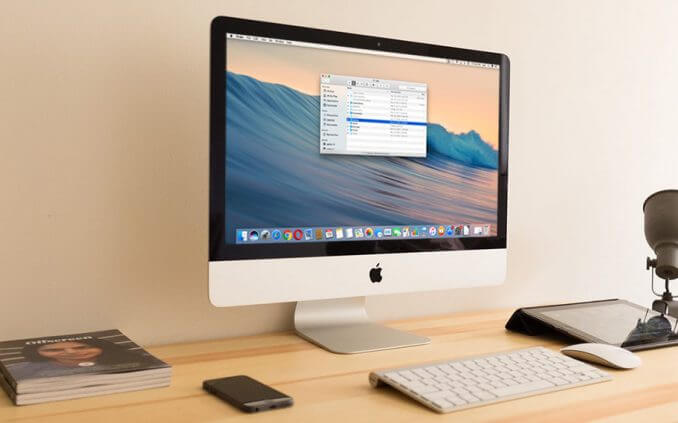
La categoria "Altro" che hai visto sul tuo schermo sono in realtà file che non sono stati riconosciuti dal tuo computer Mac. Potrebbero essere immagini, video o film e altro ancora.
Alcuni dei suoi esempi sono i plugin o le estensioni delle tue app, i documenti comuni inclusi PDF, doc e PSD, elementi di libreria come i tuoi file iCloud o screensaver.
Potrebbe anche essere le informazioni personali e dell'utente come documenti, contatti o dati del calendario. Non preoccuparti, perché abbiamo il software perfetto per pulire il tuo computer Mac.
Parte 2. Come pulire l'archiviazione di Macbook?
Metodo 1. Pulire automaticamente i file inutili su MacBook
PowerMyMac è un software in cui puoi utilizzare per ripulire il tuo Mac computer senza addebito. Questo software controlla anche lo stato del tuo Mac che include anche l'utilizzo del disco, lo stato della CPU, l'utilizzo della memoria e altro. Può anche trovare file identici o identici salvati sul tuo computer Mac.
Può scansionare il più rapidamente possibile e ripulire facilmente tutti i file spazzatura inutili.
Lo strumento di pulizia per Mac filtra anche i risultati della scansione per nome e ordine, nonché per dimensioni e tempo molto di più. Inoltre, è sicuro da usare perché solo tu avrai accesso ad esso e nessun dato andrà perso durante il processo di pulizia.
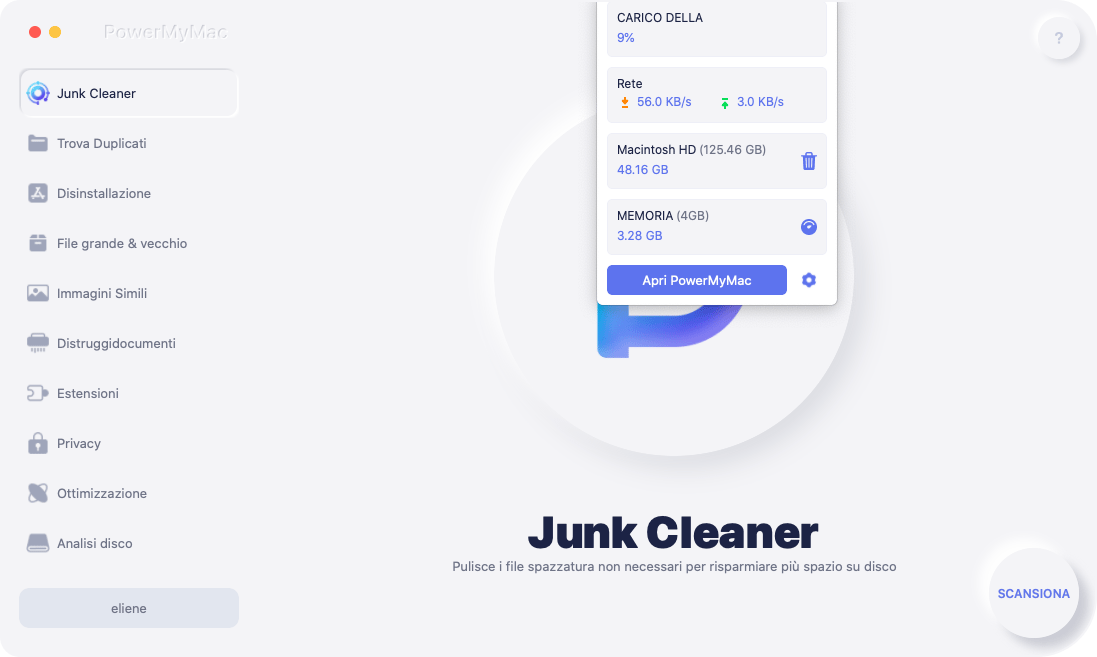
Continua a leggere di seguito per sapere come funziona PowerMyMac per pulire l'archiviazione di Macbook.
Passaggio 1. Scarica e installa gratis PowerMyMac sul tuo Mac
Vai al nostro sito Web ufficiale e scarica il software sul tuo computer Mac. Installa il software e siamo pronti per ripulire il tuo Macbook. Attendi il completamento dell'installazione. Esegui il programma.
Passaggio 2. Scansiona i file inutili sul tuo Mac
Seleziona la categoria "Junk Cleaner" o "File grande & vecchio" che si trova sul lato sinistro dello schermo.
Clicca su "SCANISONA". Aspetta fino a quando il software non ha terminato la scansione del tuo computer Mac.
Passaggio 3. Scegli i file inutili da pulire
Sul lato sinistro dello schermo, vedrai le categorie. Quelli sono la cache dell'applicazione, la cache di sistema, i registri degli utenti, il cestino e altro ancora. Scegli una di queste categorie (es. Cache di Sistema) e tutti i suoi dettagli verranno visualizzati sullo schermo del tuo Mac. Seleziona tutte le categorie che desideri cancellare.
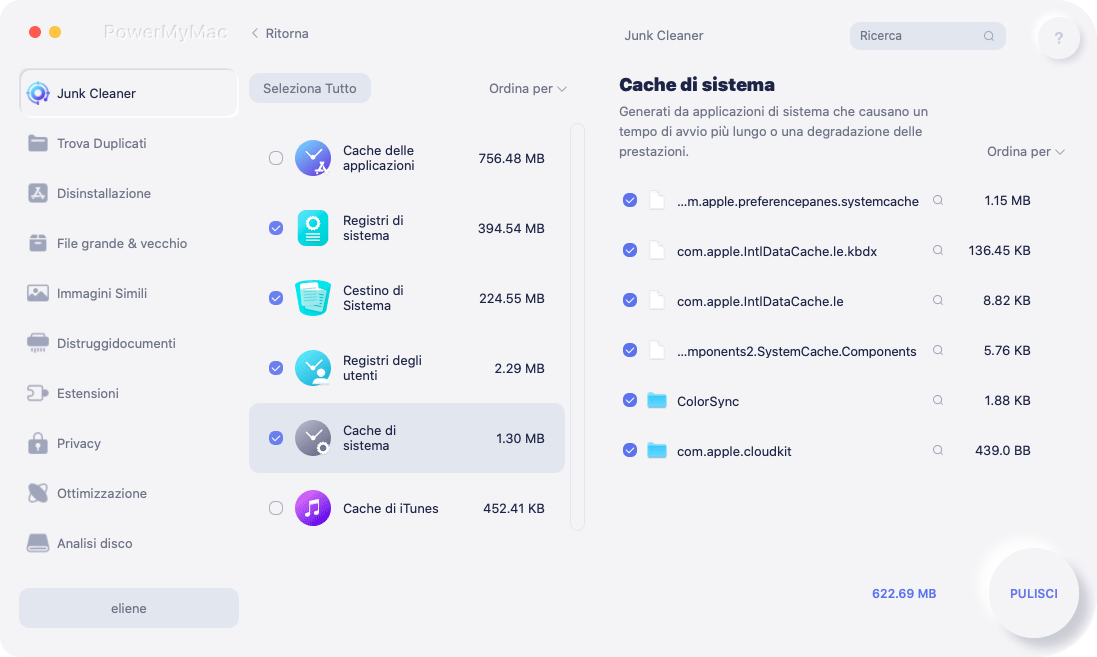
Passaggio 4. Tutti i file puliti
Seleziona "PULISCI" per eliminare tutti i file che scegli. Tutti i contenuti non necessari vengono eliminati.
Metodo 2. Liberare lo spazio di archiviazione MacBook manualmente
Puoi utilizzare il "Ottimizza lo spazio di archiviazione"(Optimize Storage Space) su Mac per liberare spazio di archiviazione del tuo MacBook. Segui i passaggi seguenti:
- Fai clic su Informazioni su questo Mac nel menu Apple.
- Seleziona e fai clic sulla scheda Archiviazione, vedrai lo spazio di archiviazione macOS disponibile.
- Premi Gestisci, ora accederai alle opzioni di gestione della memoria.
- Seleziona Consigli dalla colonna di sinistra.
- Scegli Ottimizza archiviazione, seleziona "Rimuovi automaticamente i film e i programmi TV su iTunes" e "Scarica solo gli allegati recenti", quindi fai clic su Ottimizza.
- Aspetta che il processo sia completato.
Parte 3. Conclusione
Ora hai 2 semplici modi per cancellare la memoria del tuo Macbook, indipendentemente dal modo in cui scegli, il tuo Macbook funzionerà molto più velocemente!
Avere il programma di pulizia per Mac - PowerMyMac sarà molto utile per te liberare lo spazio di archiviazione del tuo Macbook. Perché? Perché se il tuo computer Mac diventa di nuovo lento o se deve essere pulito, tutto ciò che ti serve per ripulire lo spazio di archiviazione di MacBook è seguire questi semplici passaggi e PowerMyMac farà sicuramente il suo lavoro.



